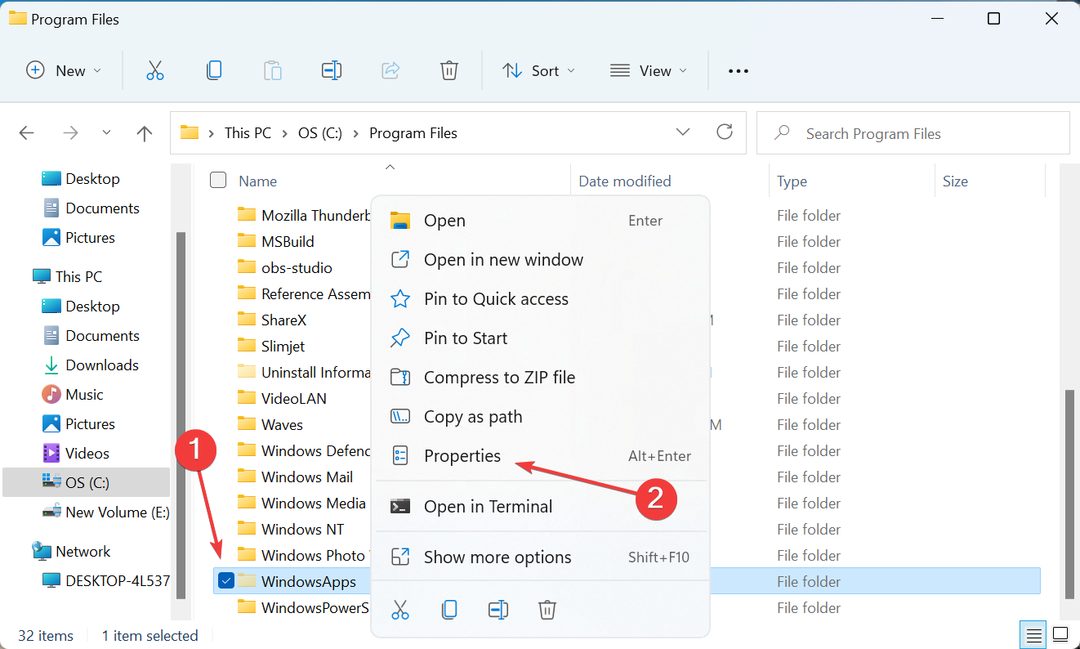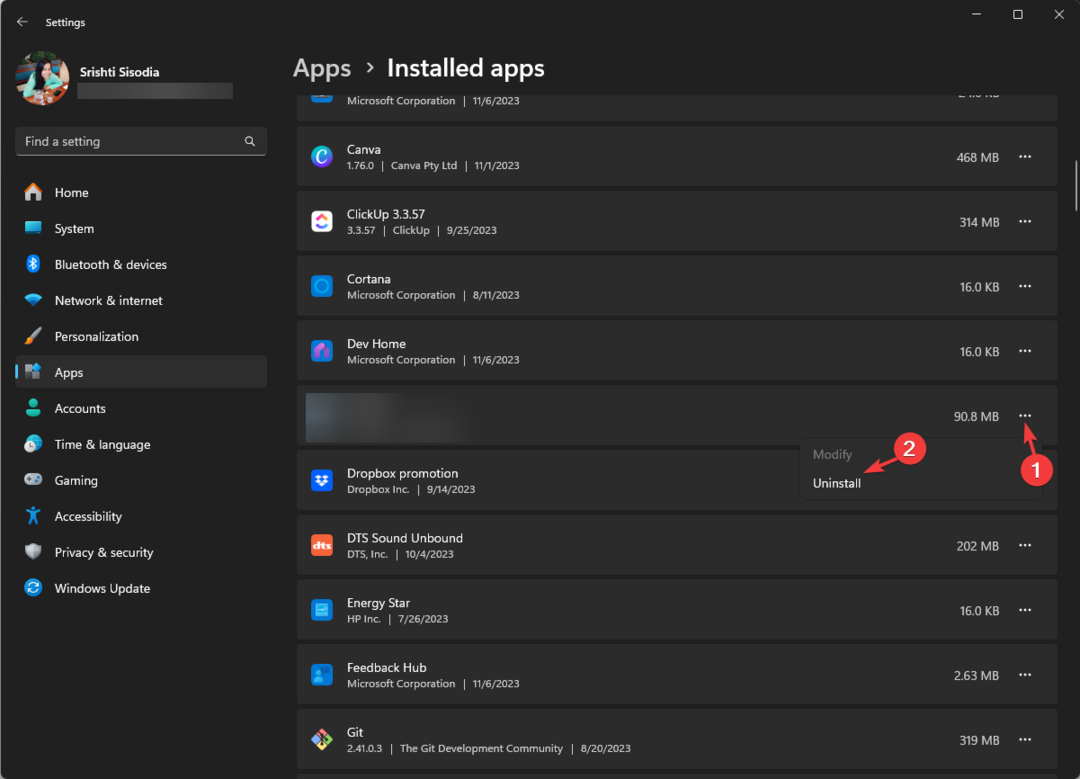A probléma megoldásához győződjön meg arról, hogy mások nincsenek bejelentkezve a Steambe
- A probléma megoldásához egyszerűen akadályozza meg a Steam platformot az internet-hozzáférésben.
- Ha más eszközökön kijelentkezik a Steam szolgáltatásból, megakadályozhatja a hiba előfordulását.
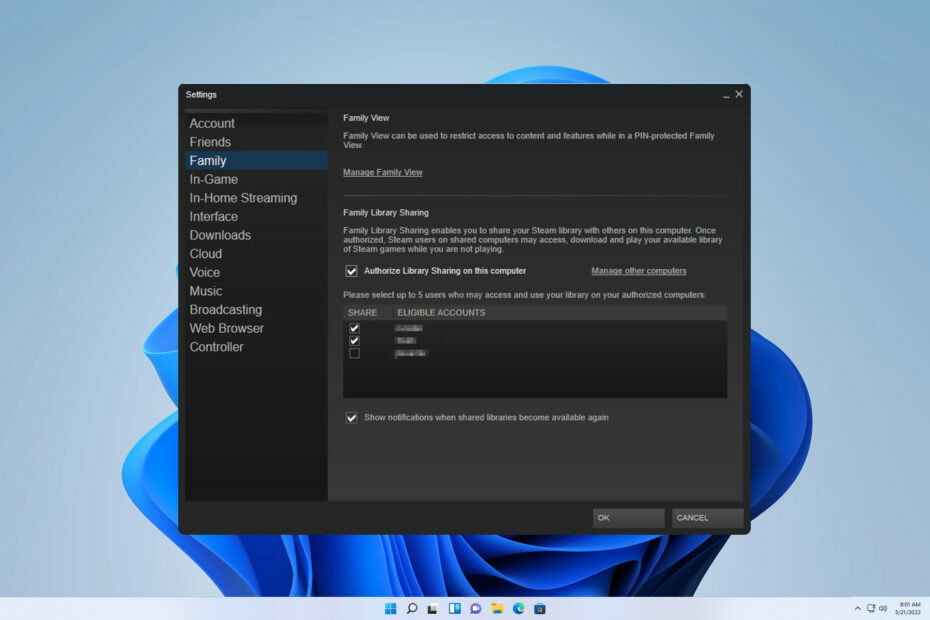
xTELEPÍTÉS A LETÖLTÉSI FÁJLRA KATTINTVA
- Töltse le a DriverFix-et (ellenőrzött letöltési fájl).
- Kattintson Indítsa el a szkennelést hogy megtalálja az összes problémás illesztőprogramot.
- Kattintson Frissítse az illesztőprogramokat új verziók beszerzése és a rendszer hibáinak elkerülése érdekében.
- A DriverFix-et letöltötte 0 olvasói ebben a hónapban.
Megfigyelték, hogy a játékosok jelentős része olyan problémával szembesül, amikor a hibaüzenettel találkozik
A Steam megosztott könyvtára zárolva miközben megpróbálják megosztani Steam könyvtárukat szeretteikkel. Ezenkívül bizonyos felhasználók arról számoltak be, hogy nem tudják elérni a játékot számítógépükön, és ez a hibaüzenet jelenik meg a képernyőn.A szóban forgó téma egy olyan múltbeli kérdésre hasonlít, amellyel nagyon részletesen foglalkoztunk – azé A Steam nem tudta hitelesíteni a számítógépet.
A probléma hatékony kezelése érdekében meg kell vizsgálnunk a kiváltó okot.
Mit jelent, ha a Steam megosztott könyvtára zárolva van?
Elég gyakori, hogy ez a probléma különféle okok miatt jelenik meg. Számos tényező vezethet a megjelenéséhez:
- Problémák a felhasználókkal – Ha hibát tapasztal a Steam megosztott könyvtárával kapcsolatban, annak oka lehet, hogy több felhasználó is hozzáfér egyidejűleg. Különösen, ha az egyik játékos éppen a Steamen keresztül futtat egy játékot, és egy másik felhasználó megpróbál hozzáférni a könyvtárhoz, ez problémákat okozhat Önnek.
- Nehézségek a Steammel - Időnként a Steam megosztott könyvtárához való hozzáférést a Steam oldalon lévő belső problémák akadályozhatják. Ilyen esetekben a felhasználók hibaüzeneteket láthatnak a képernyőjükön, amelyek megakadályozzák, hogy hozzáférjenek a könyvtárhoz.
Hogyan javíthatom ki a Steam megosztott könyvtárát, ha zárolva van?
1. Jelentkezzen ki a Steamből más eszközökön
- Egyszerűen teljesen lépjen ki a Steam kliensből a számítógépén.
- Kérje meg családját vagy barátait, hogy jelentkezzenek ki számítógépeikről, amelyek hozzáférnek a Steam megosztott könyvtárához.
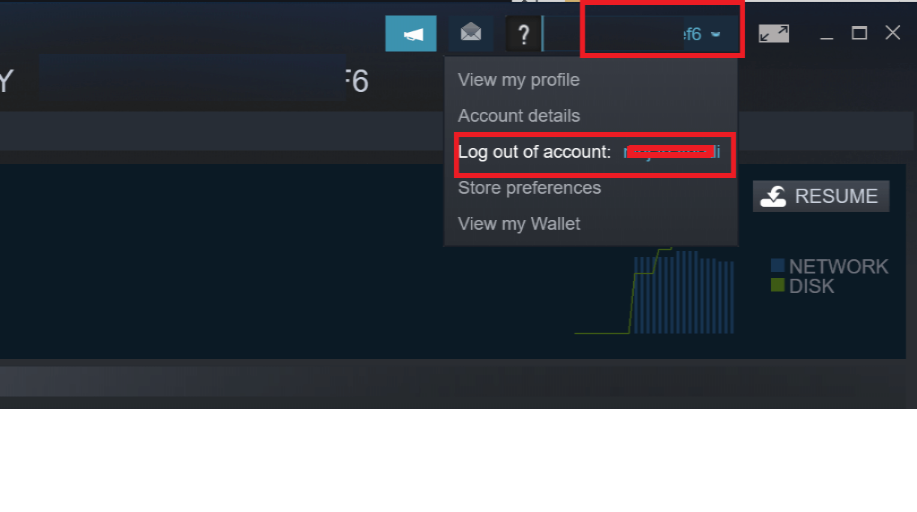
- Most indítsa újra a Steam klienst a számítógépén, és ellenőrizze, hogy a hiba megoldódott-e.
2. A Steam hozzáférésének megakadályozása az internetkapcsolathoz
- Tart ablakok + R gombok megnyitásához Fuss párbeszédpanelen, majd írja be tűzfal.cpl benne és nyomja meg Belép.
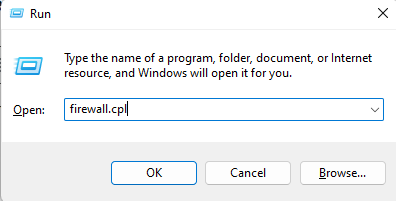
- Ezután kattintson a gombra További beállítások a bal oldali panelről a megnyitásához Windows Defender tűzfal fokozott biztonsággal.
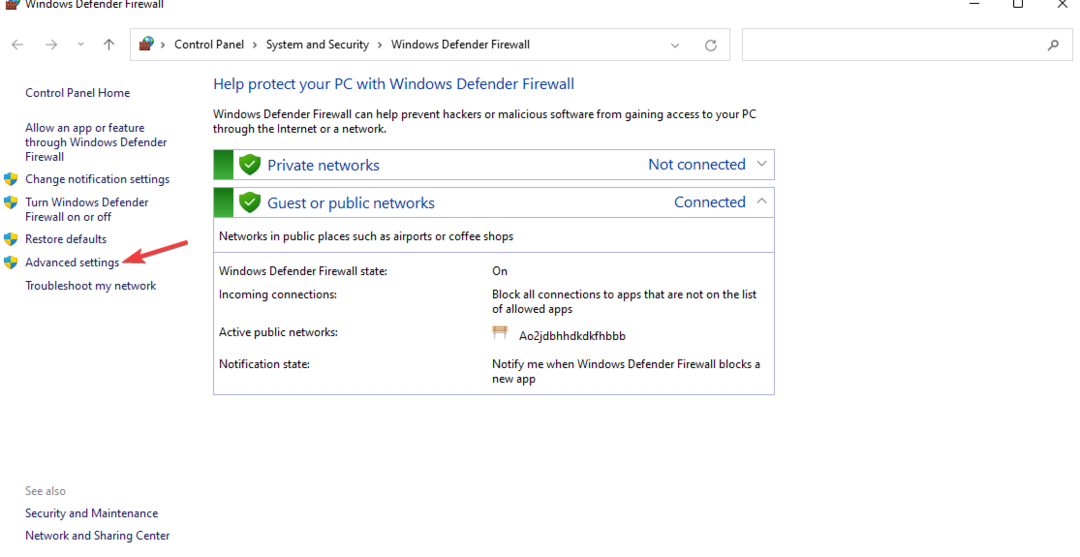
- KattintsonKimenő szabályok bal oldalról, és válassza ki Új szabály.
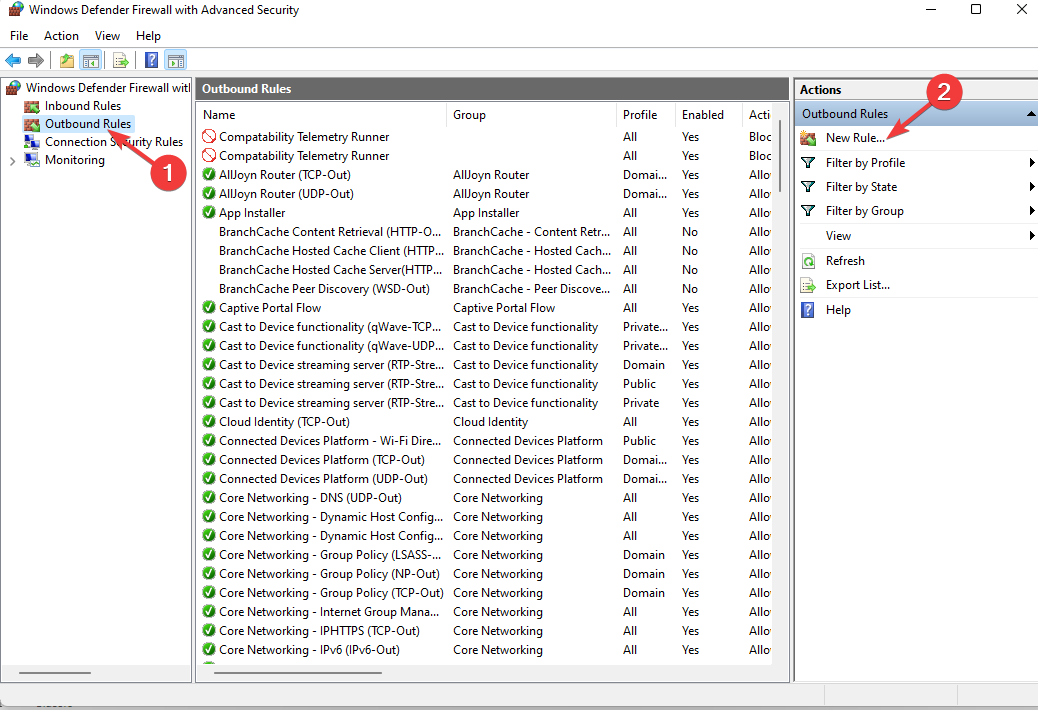
-
Most a Új kimenő szabály varázsló párbeszédpanelen válassza ki Program a bal oldali panelen, és kattintson Tallózás. Keresse meg a Steam telepítési könyvtárát, és válassza ki steam.exe. Ezután kattintson a gombra Következő hogy a következő fázisba jusson.

- Válaszd a Blokkolja a kapcsolatot opciót, és kattintson Következő. Akkor legyen biztos a Domain, privát, és nyilvános A következő ablakban az összes opció be van jelölve.

- Most elnevezheti a szabályt saját választása szerint, és hozzáadhatja a Leírás (opcionális), és kattintson Következő.

- Amint végzett, újraindíthatja a Steam klienst.
Valószínűleg problémákat tapasztal majd a Steammel a megoldás alkalmazása után. Ha online kell játszania, tiltsa le ezt a szabályt a tűzfalban.
Őszintén reméljük, hogy útmutatónk segített Önnek a probléma megoldásában. Ha további akadályokba ütközik.
- A Steam alkalmazás konfigurációja nem érhető el: Javítás
- Javítás: A Phone Link alkalmazás értesítései nem működnek
- Javítás: Az Explorer.exe nem indul el a Windows indításakor
- Javítás: 0x80030001 Hiba a fájlok másolásakor
- Javítás: BEDaisy.sys Kék képernyő a játékok indításakor
Érdemes lenne megvizsgálni a lehetőségeket A Steam családi megosztása nem működik, mivel alternatív gyógymódokat kínálhat.
Nagyra értékeljük az Ön által talált leghatékonyabb megoldással kapcsolatos észrevételeit. Kérjük, ossza meg velünk meglátásait az alábbi megjegyzésekkel.
Még mindig vannak problémái? Javítsa ki őket ezzel az eszközzel:
SZPONSORÁLT
Egyes illesztőprogramokkal kapcsolatos problémák gyorsabban megoldhatók egy erre a célra szolgáló eszközzel. Ha továbbra is problémái vannak az illesztőprogramokkal, töltse le DriverFix és néhány kattintással üzembe helyezheti. Ezt követően hagyja, hogy átvegye az irányítást, és gyorsan javítsa ki az összes hibáját!